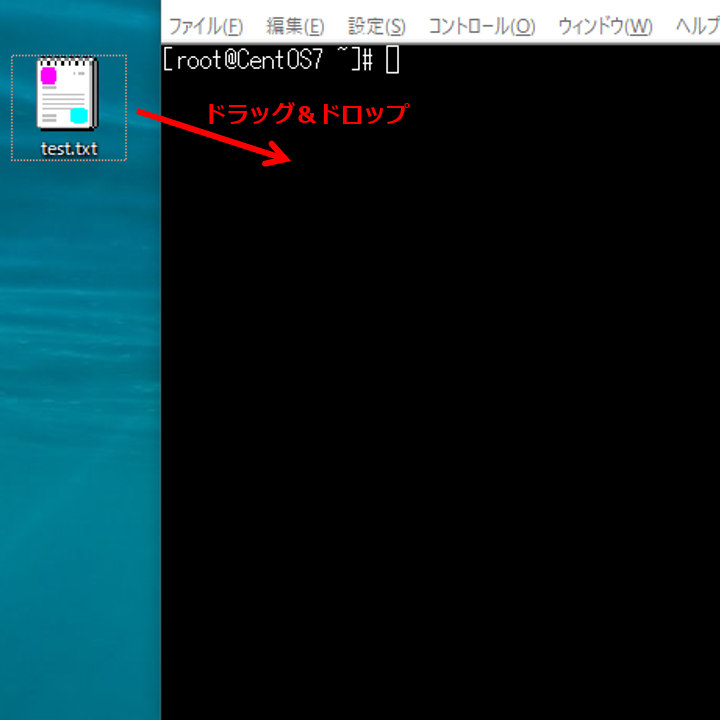2回目のブログ投稿です。黒松です。
今回はTeratermの「SSH SCP」機能についてご説明します。
ファイル転送をLinuxで行うには、「SCP」コマンドを使って以下のように
「# scp [オプション] コピー元 コピー先 」
を実行することでファイル転送が可能ですが、
それよりも簡単に、Teratermを使ったGUIでのファイル転送が可能です。
こちらの手順をご説明したいと思います。
ちなみに「SSH SCP」は「SSH」を利用した安全なファイル転送ができるプロトコルですが、
他にもファイル転送のプロトコルがいくつかありますので
ブログの最後で簡単にまとめたいと思います。
SSH SCPの手順
1.パソコンからサーバへのファイル転送
ファイル送信の方法ですが、こちらはとても簡単です。
●転送したいファイルをTeratermのウィンドウに向かってドラッグ&ドロップ
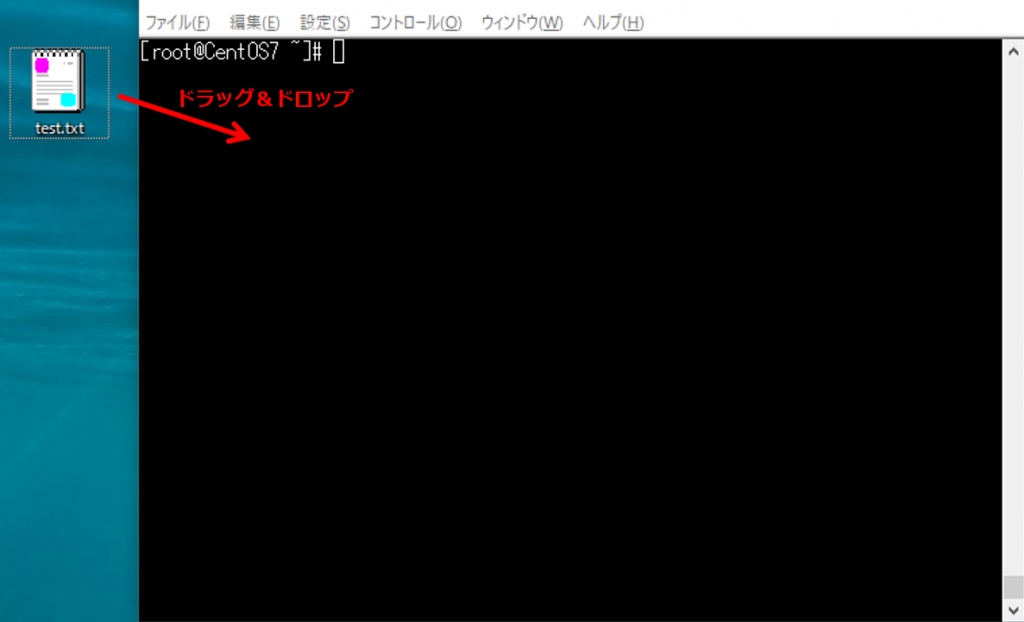
●ポップアップ画面の「SCP:」欄に転送先に指定するディレクトリパスを入力し、
「SCP」ボタンをクリック
※ディレクトリを指定しない場合はホームディレクトリに転送されます。
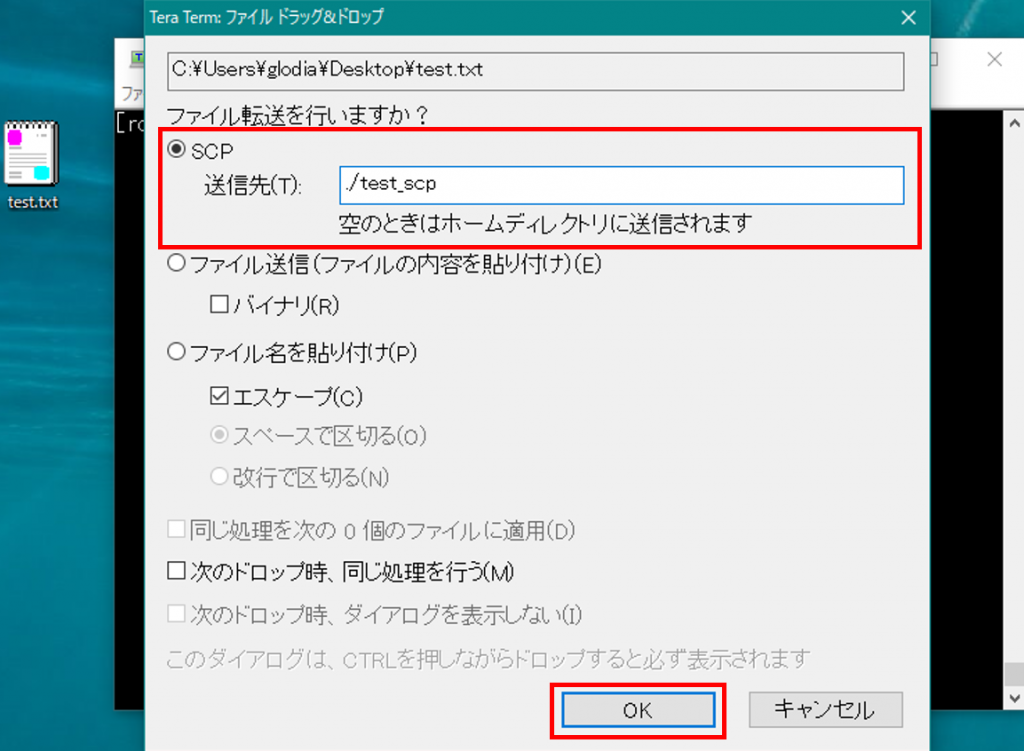
以上で転送完了です。
指定のディレクトリに転送されたか確認してみます。
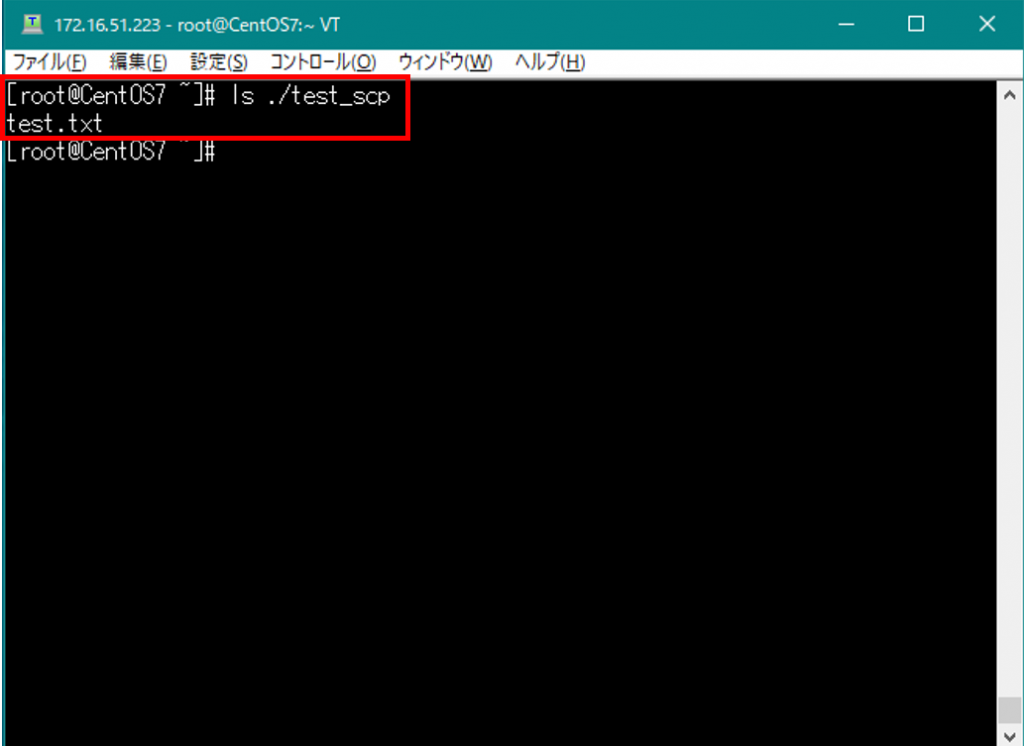
「test.txt」が指定のディレクトリに存在しているので正しく転送出来ました。
2.サーバからパソコンへのファイル転送
続いてはファイル受信の手順です。
●Teratermメニューの「ファイル」-「SSH SCP」を選択
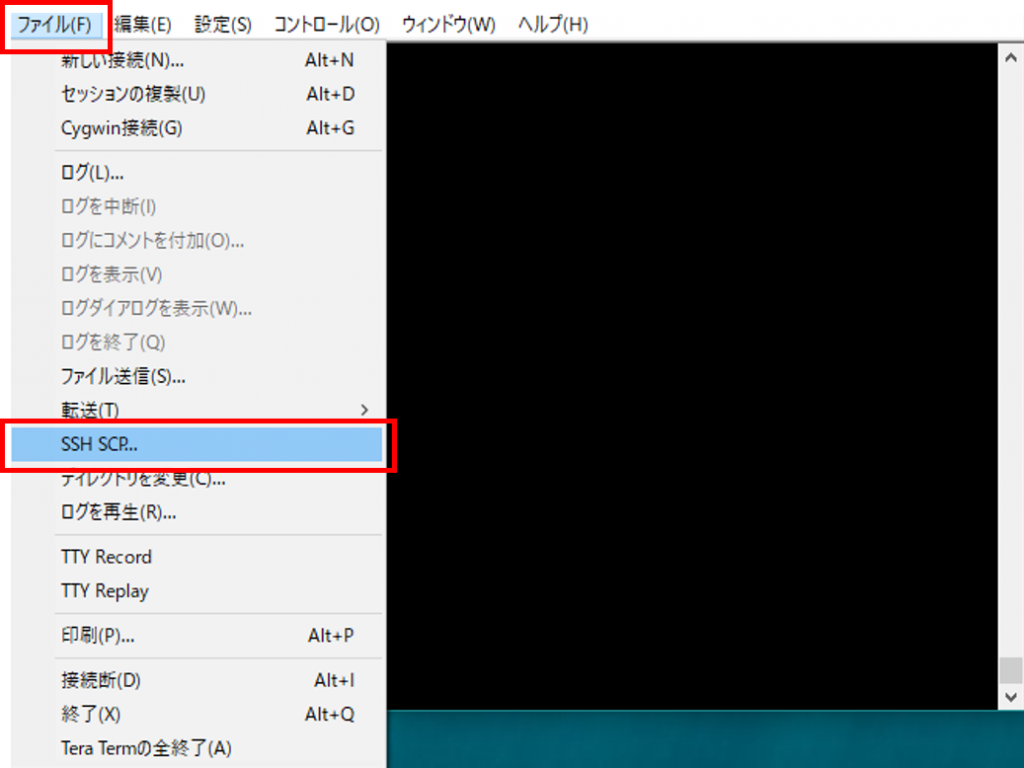
●ポップアップ画面の下段に以下のように入力し「Receive」ボタンをクリック
「From:」に転送したいファイルのパスを入力
「To:」に転送先フォルダのパスを入力
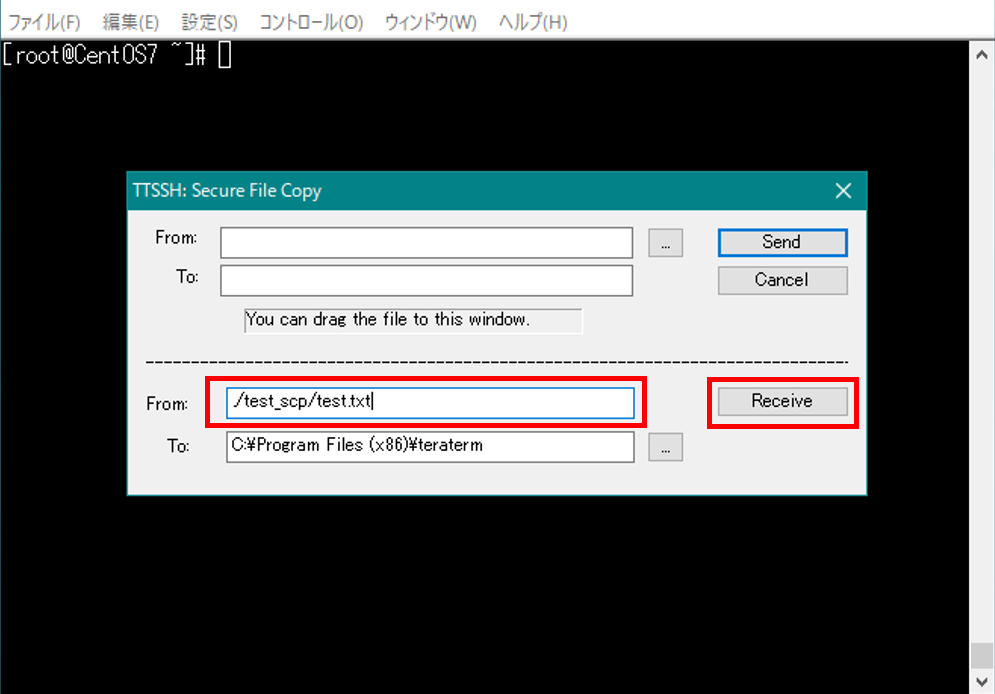
ファイルが指定のフォルダに存在していれば転送完了です。
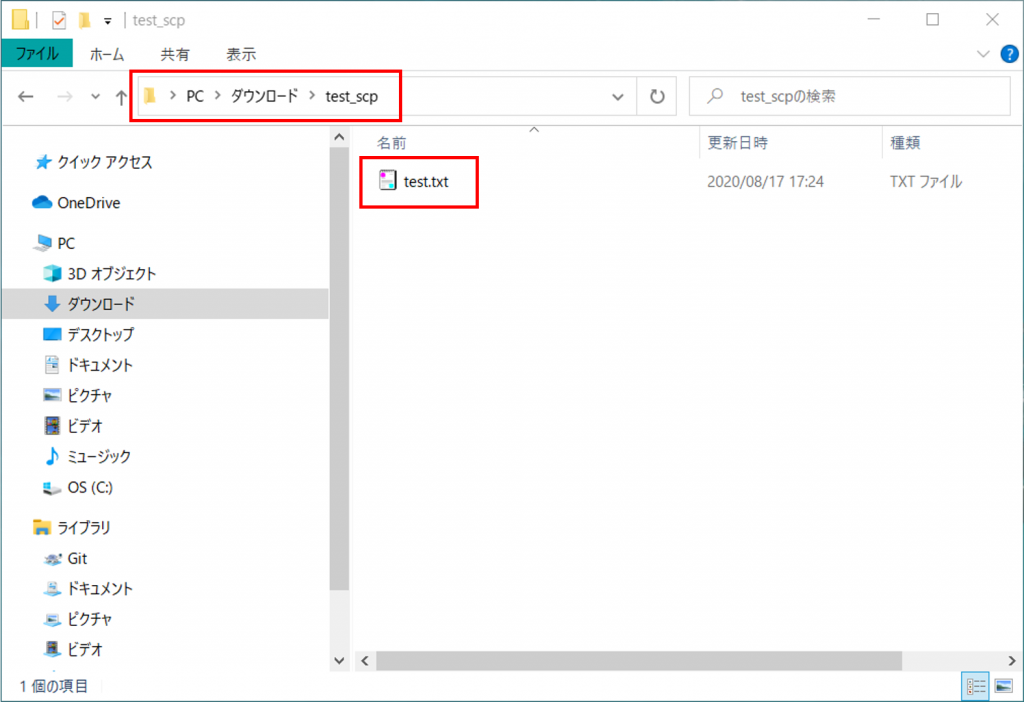
ファイル転送プロトコル
最後に、いくつかあるファイル転送プロトコルについて
簡単にまとめたいと思います。
●FTP(File Transfer Protcol)
・クライアント/サーバ型のファイル転送プロトコル。
・通信する情報を暗号化せずに転送するため、安全性が低い
●FTPS(File Transfer Protocol over SSL/TLS)
・クライアント/サーバ型のファイル転送プロトコル。
・FTPのセキュリティ向上のため、「SSL/TLS」を利用して通信を暗号化しており
安全な通信が可能。
●SFTP(SSH File Transfer Protocol)
・「SSH」を利用したファイル転送プロトコル。
そのため、通信が暗号化され安全なファイル転送が可能。
●SCP(Secure Copy Protocol)
今回ご紹介したプロトコルです。
・SFTP同様、「SSH」を利用した安全なファイル転送が可能なプロトコル。
SFTPとSCPはどちらも「SSH」接続を利用していますが、主な違いは以下の通りです。
・ファイル転送速度 :SCPの方がSFTPよりも早い
・転送中止や転送再開の可否:SCPは不可、SFTPは可能
・取り扱えるファイル容量 :SCPは4Gまで可能、SFTPは4G以上でも可能
・ファイル複製の可否 :SCPで可能、SFTPは不可
状況に応じて、
「早いファイル転送を求められる場合はSCP」
「大きいファイルを転送する場合はSFTP」
などのような使い分けをおすすめします。
おわりに
今回の記事は以上です。
すでに使われている方が多いと思いますが、
改めて、Teratermの「SSH SCP」は安全かつ簡単なファイル転送をしてくれるので
とても便利な機能ですね!
入社当初からLinuxについて学習したので
またLinuxについての記事を書けたらと思います。
最後までご覧いただきありがとうございました。
グローディアのサービスについて
弊社では、ITインフラにおける要件定義から全行程まで、あるいは部分的な請負対応、更には請負だけでなく派遣も含めた柔軟な対応が可能です。
お困りのことがありましたら、お気軽にご相談・お問い合わせください。